
лабораторные
.pdf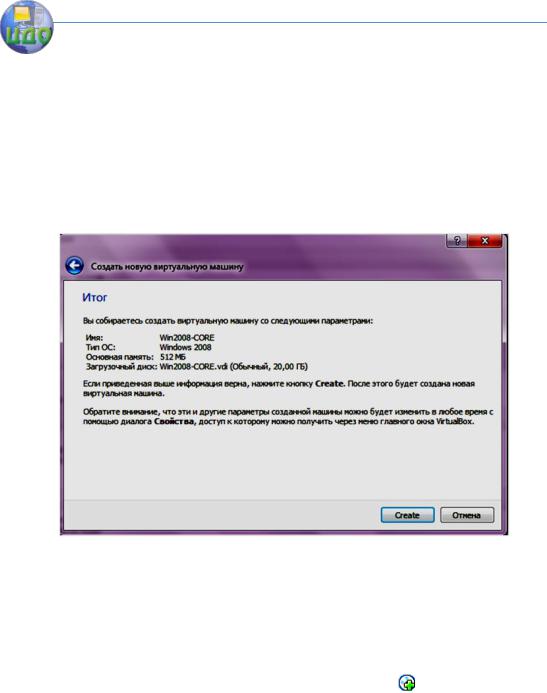
Управление дистанционного обучения и повышения квалификации
Вычислительные системы, сети и телекоммуникации
Дополнительные |
Динамический виртуальный |
NEXT |
||
атрибуты |
диск |
|
|
|
Расположение |
Оставьте |
по |
умолчанию |
|
|
(файл будет помещён в |
|
||
|
папку с вашей виртуальной |
|
||
|
машиной |
с |
расширением |
|
|
.vdi) |
|
|
|
Размер |
20,00 Гб |
|
|
NEXT |
Итог |
|
|
|
Создать |
Итог (рис. 3.1) |
|
|
|
Create |
Рис. 3.1
Упражнение 2. Настройка Виртуальной машины Методические указания:
Вразделе главного меню выбираем Свойства. 
Вэтом разделе мы можем менять все ранее установленные параметры.
Выбираем |
Носители/IDE-контроллер/ |
/Выбрать |
образ/WinServer2008.iso |
|
|
Повторяем проделанную ранее операцию, но |
выбираем |
|
|
31 |
|

Управление дистанционного обучения и повышения квалификации
Вычислительные системы, сети и телекоммуникации
файл
VBoxGuestAdditions.iso (рис. 3.2).
Для первого файла в атрибутах мы выбираем Первичный мастер IDE, а для второго Вторичный мастер IDE.
Рис. 3.2
Упражнение 3. Установка ОС Windows Server 2008 CORE
Методические указания:
Для запуска виртуальной машины: Выберите нужную машину из списка
Нажмите СТАРТ 
Когда появится надпись CD/DVD … , нажмите любую кнопку на клавиатуре
Устанавливаемый язык (рис. |
Русский |
Далее |
3.3) |
|
|
Установить (рис. 3.4) |
|
|
Выберите ОС, которую следует |
*(полная установка) |
Далее |
установить (рис. 3.6) |
|
|
32 |
|
|
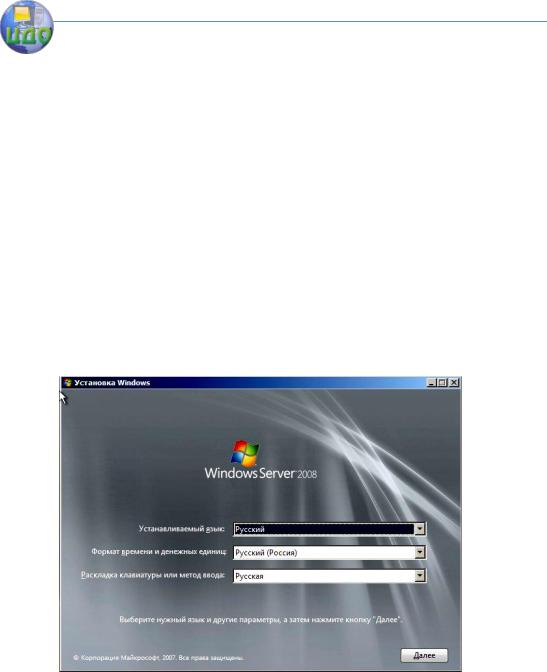
Управление дистанционного обучения и повышения квалификации
Вычислительные системы, сети и телекоммуникации
Ознакомитесь с лицензионным |
Поставьте флаг «Я при- |
Далее |
|
соглашением (рис. 3.7) |
нимаю |
лицензионное |
|
|
соглашение» |
|
|
Выберите тип установки (рис. |
Полная установка |
|
|
3.8) |
|
|
|
Выберите раздел установки |
Нажмите |
на свободный |
Далее |
(рис. 3.9) |
диск |
|
|
По окончанию установки, виртуальный компьютер перегрузится. При появлении надписи «CD/DVD …» клавиши нажимать уже не нужно.
После перегрузки машины и появления надписи (рис. 3.11) нужно нажать в разделе меню управления программы VirtualBox Машина/Послать Ctrl-Alt-Del
При появившемся окне (рис. 3.12) выберите Другой пользователь. Затем заполните раздел Пользователь, введя запись Администратор. Поле Пароль оставьте пустым (рис. 3.13).
Нажмите Ок при появившемся сообщении (рис. 3.14). Введите в полях Новый пароль и Подтверждение текст P@ssword. (рис. 3.15)
Рис. 3.3
33
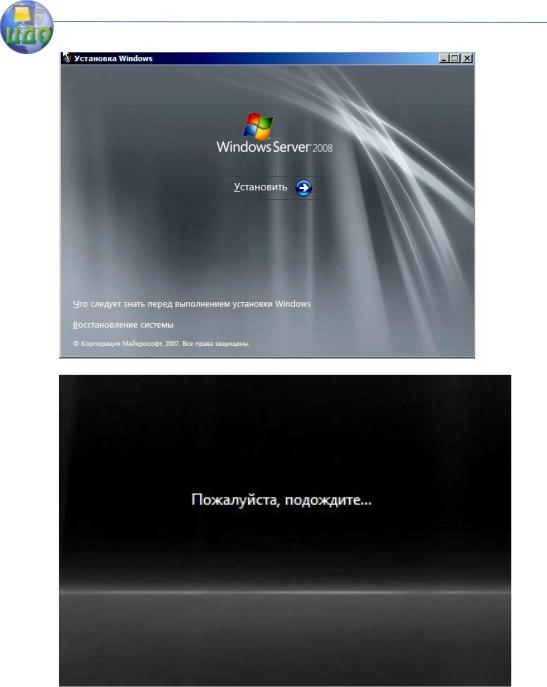
Управление дистанционного обучения и повышения квалификации Вычислительные системы, сети и телекоммуникации
Рис. 3.4
Рис. 3.5
34
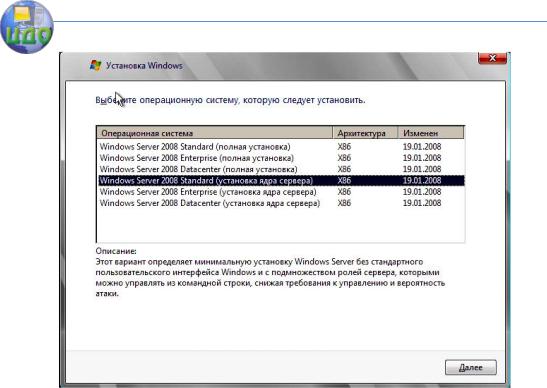
Управление дистанционного обучения и повышения квалификации Вычислительные системы, сети и телекоммуникации
Рис. 3.6
35
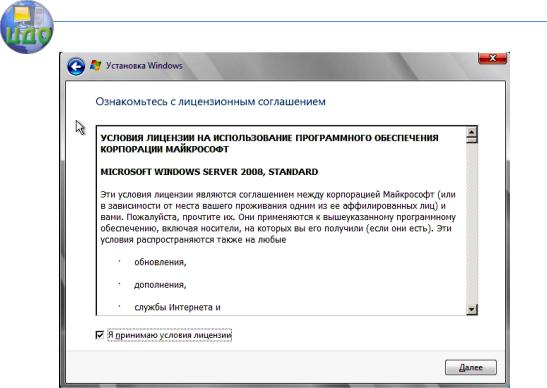
Управление дистанционного обучения и повышения квалификации Вычислительные системы, сети и телекоммуникации
Рис. 3.7
36
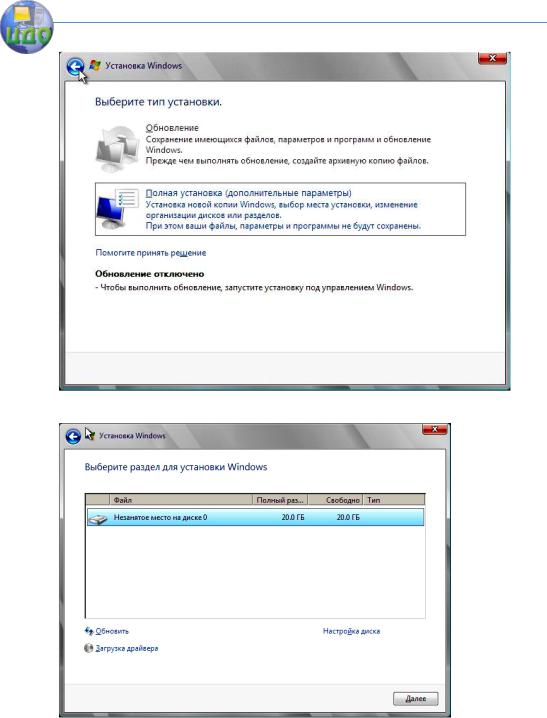
Управление дистанционного обучения и повышения квалификации Вычислительные системы, сети и телекоммуникации
Рис. 3.8
Рис. 3.9
37
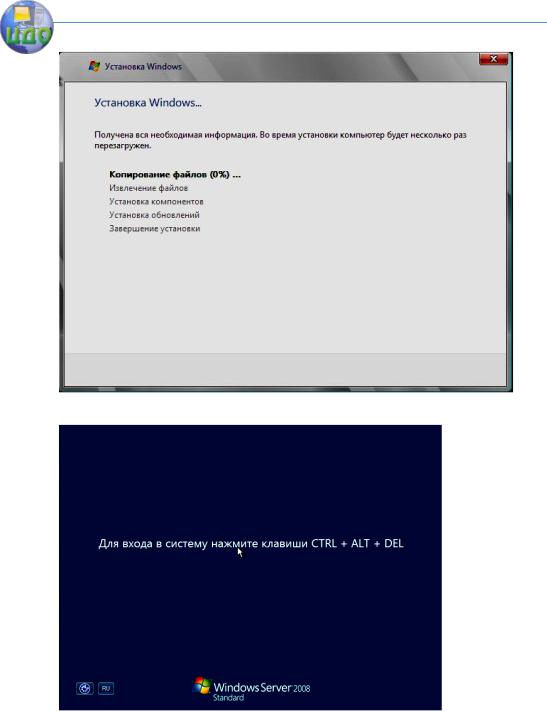
Управление дистанционного обучения и повышения квалификации Вычислительные системы, сети и телекоммуникации
Рис. 3.10
Рис. 3.11
38
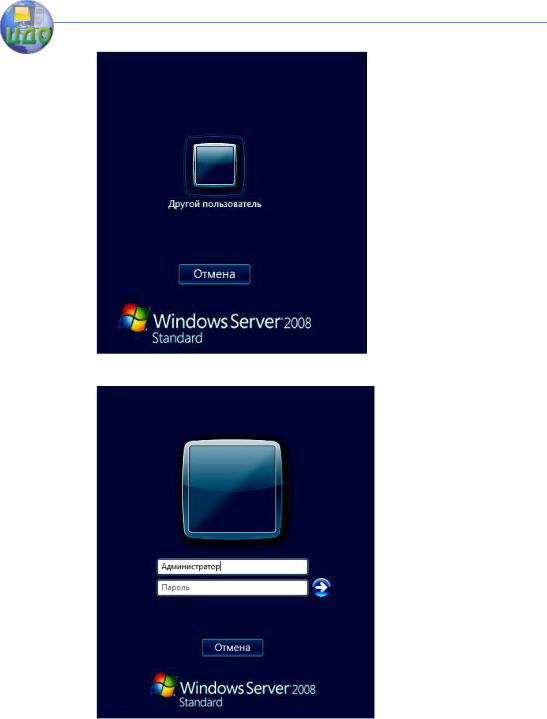
Управление дистанционного обучения и повышения квалификации Вычислительные системы, сети и телекоммуникации
Рис. 3.12
Рис. 3.13
39
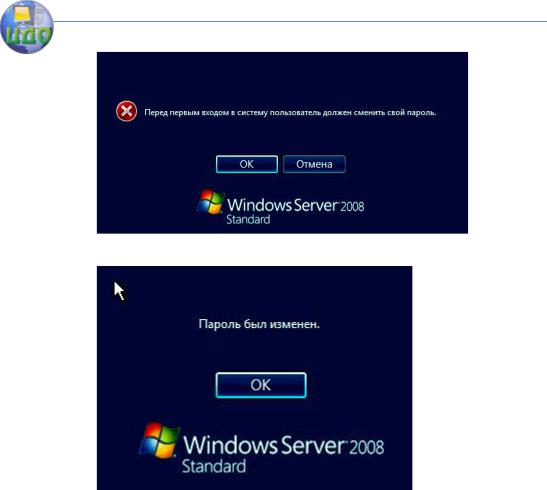
Управление дистанционного обучения и повышения квалификации Вычислительные системы, сети и телекоммуникации
Рис. 3.14
Рис. 3.15
Контрольные вопросы
1.В чём разница между Windows Server 2008 CORE и Windows Server 2008 R2?
2.В оформлении Windows Server 2008 CORE напоминает
Windows Vista, Windows XP, Windows 7 или другую ОС?
3.В каких случаях удобнее использовать Windows Server 2008 CORE, чем Server 2008 R2?
40
